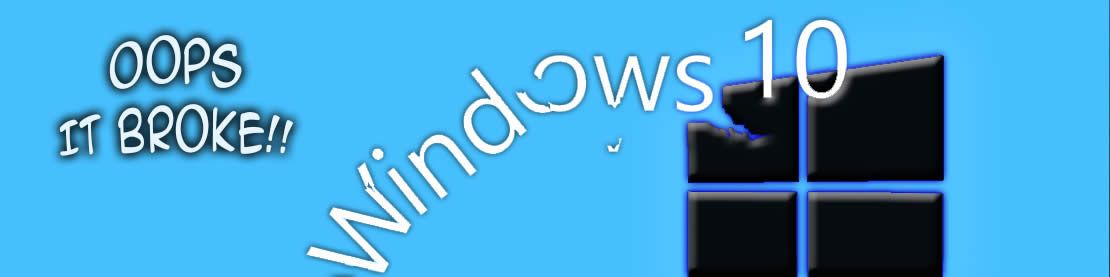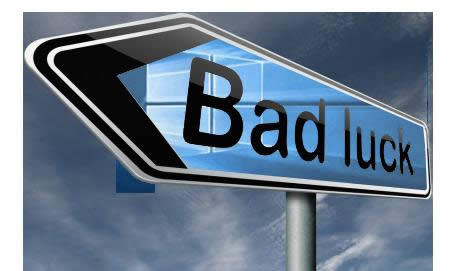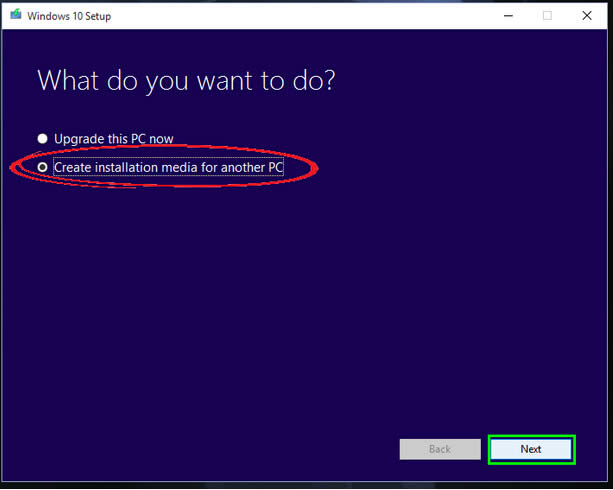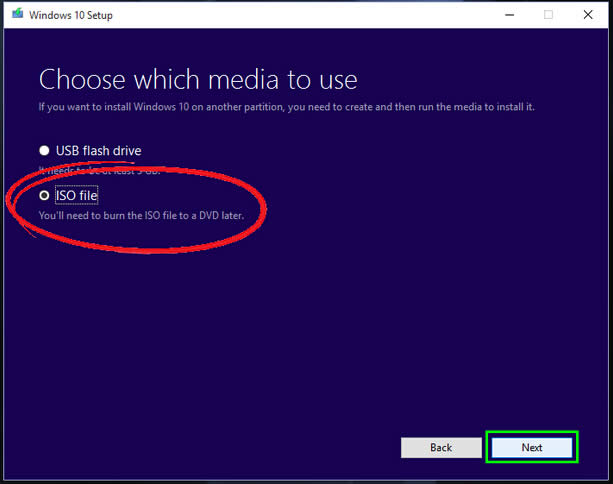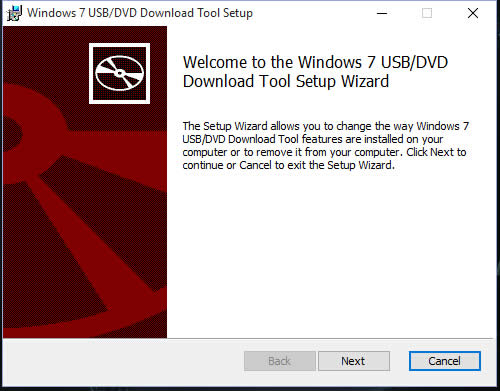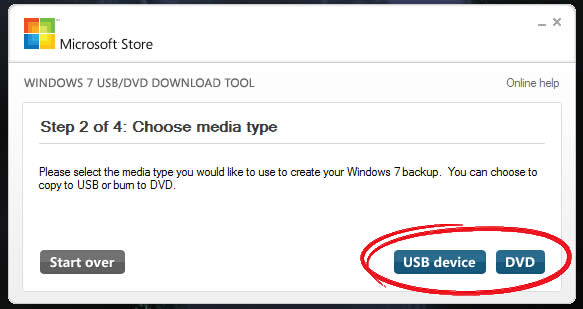| Windows 10是美国微软公司研发的跨平台及设备应用的操作系统。是微软发布的最后一个独立Windows版本。Windows 10共有7个发行版本,分别面向不同用户和设备。2014年10月1日,微软在旧金山召开新品发布会,对外展示了新一代Windows操作系统,将它命名为“Windows 10”,新系统的名称跳过了这个数字“9”。截止至2018年3月7日,Windows 10正式版已更新至秋季创意者10.0.16299.309版本,预览版已更新至春季创意者10.0.17120版本
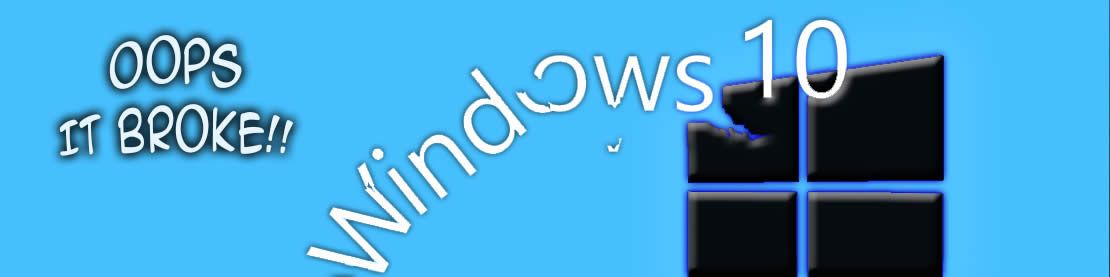
除此之外事实,你移动到一个新的操作系统,甚至任何时间都有过相同的操作系统安装到您的机器上的很长一段时间,做一个干净的安装是一个高度推荐的过程,以消除累积的垃圾,随意注册表项和文件系统损坏,我觉得这里的底线是,已经有许多用户不尽如人意的经历从Windows 7或Windows 8 / 8.1升级到Windows 10后。
而只是为了澄清,做一个干净的Windows 7或8的安装,然后安装Win10 系统OVER该安装,是升级,而不是一个干净的安装,并且不会有同样的结果。有明显地,一些问题,实际上是在升级的结果,不能在没有从等式完全删除较旧操作系统消除。
原因有很多,运行的色域,由具有悠久安装历史与许多现有旧应用程序安装/卸载,之前已有相关的以前的操作系统或驱动程序的安装,由于多个安装问题,不支持或貌似不支持的硬件,驱动程序是不稳定实例,而不完全删除相关注册表项和支持文件或“坏运气综合症”,甚至只是一个讨厌的情况。
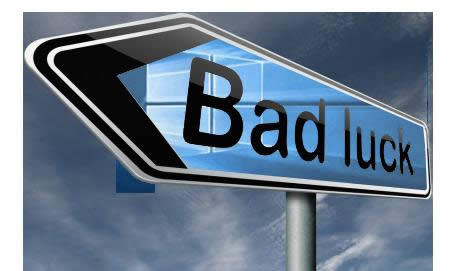
或者,你可能已经尝试过使用回滚功能来恢复到以前安装或尝试做了刷新,重置或恢复,并结束了一个烂摊子。
“为什么”你在安装Windows 10后有问题可能并不重要靠近多达你是一个事实。在某些情况下,你可能只是有不支持的硬件已通过兼容性验证过程或下滑被认为是由Windows非必要的,但在现实中是必不可少的你。无论细节如何,有一点是肯定的,窗户是不工作的权利,你需要它。
推荐:Win10更新:w10系统旧版本更新到新版本方法
对于很多用户这些问题,甚至只是作为标准程序其他没有明显的问题,在所有的事,一个干净的安装一直是一个有效的解决方案。如果你已经完成升级和Windows 10启动时,您可以向前移动一个干净的安装,不应该有任何激活问题。如果你还没有完成升级,不执行全新安装,直到升级完成并启动,除非您购买了独立的操作系统,不需要进行升级。

我不能告诉你一个干净的安装将解决所有的问题在那里,因为有清楚的情况下,它不会。如果根本没有兼容的Windows 10驱动程序,有故障或硬件故障或系统只是不符合必要的要求,但升级被迫无论如何,一个干净的安装可能无法解决问题。如果你的系统是兼容的,然而,一个干净的安装将解决此问题在案件的绝大多数最起码你会知道你正在做一个干净的石板,从而消除了诸多猜测。以下是如何。
以下已编制从各种来源包括服务和测试设备,其他成员和微软网站的建议。
(特别赞扬会员萨马特他的预安装建议和主持人某人在某处的指出在使用Windows 7 USB / DVD下载工具的Win10 ISO的。)
1.检查软件和硬件,你主要使用的comptible与Windows 10和有驱动程序可用,即使你的系统已经通过了兼容性检查。下载这些驱动程序保存到一个合适的DVD,闪存驱动器或外置磁盘,以便在事件以后需要安装它们,你可以这样做,而不需要去找到他们时,它不再方便。
2.请务必更新所有必要的驱动程序和Windows更新程序之前开始升级过程中,如果安装时需要先再重新安装以前的OS由于在升级过程中出现故障。
(第2步没有做一个干净的安装时适用)
3.创建任何重要的文件和文件夹备份到外部源或云服务。更重要的是将是另外或备选地创建使用类似的Acronis True图片或Macrium的实用程序的整个系统的备份映像反映,所以你可以简单地恢复以前的安装到它的准确的自我,如果出现错误或不奏效以后。
4.如果您只安装介质您目前或以前的操作系统是工厂恢复分区,它可能是一个不错的想法,形象也复制到另一个位置为好。外部或辅助驱动器将是很好的选择,因为位置,以保存这些类型的图像。
5.如果做一个干净的安装,开始安装过程之前,它也可能是一个好主意,以确保您的BIOS设置为UEFI或兼容模式。这可能与Windows 7的正常工作期间或Windows 10的安装后可能会造成安装或硬件问题传统模式。
如何做一个干净的安装
有一件事继续之前要注意的是,既不是内置在Windows 10重置选项允许您删除或重新安装过程中的驱动器或分区,这是高度推荐为清洁的一部分,所以最好进行如下)
点击这里下载Windows 10安装ISO(安装映像)
浏览了网页,并一定要选择适合您的硬件的正确位版本。现今大多数系统都是64位,但仍然有一些合格的系统和运行32位版本的移动设备。
推荐:windows10企业评估版ISO下载|win10企业版iso

点击您所选择的下载版和由此产生的对话,选择“另存为”,然后将该文件保存到桌面或首选的下载文件夹中。当你保存它其实并不重要,因为它只是一个相对较小的文件意味着启动真正的下载。
找到你的下载文件并运行mediacreation工具。选择“创建安装介质另一台PC”选项,并单击下一步。
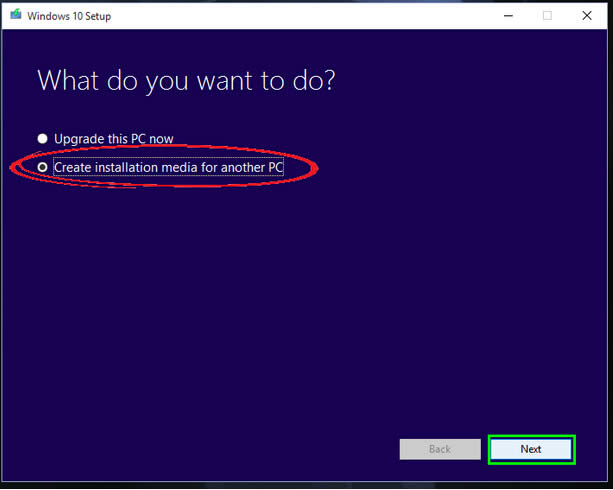
接下来,选择语言,操作系统版本和位深度。这是作为一个不正确的选择在这里,可能会导致您的下载是不相容的,必要下载包再次迈出的重要一步。选择“家”或“专业”和32位或64位取决于你的硬件。忽略“版”下的“N”版本,除非你住在欧洲。单击下一步。

现在,下面的屏幕,下的“选择要使用的媒体”,选择ISO文件,即使您打算使用闪存驱动器进行安装。我们将创建使用Windows7 DVD/ USB下载工具后实际的媒体。单击下一步。
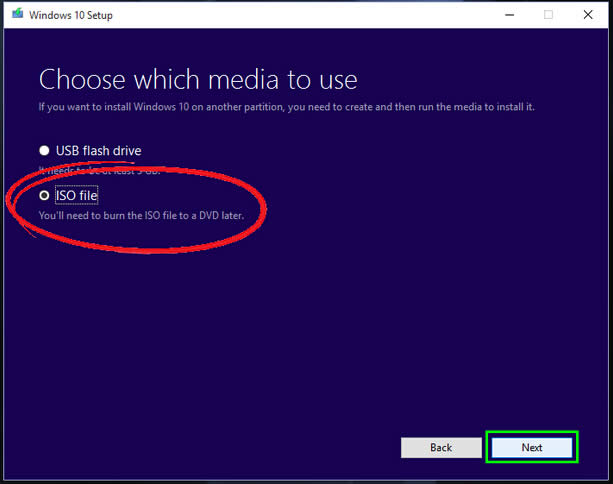
单击下一步之后,你的实际的Windows10操作系统安装ISO将开始下载到您选择的位置。一旦ISO完成后,您可以移动到下面的下一个步骤。
使用Windows7 DVD/ USB下载工具,使用该工具创建上述步骤下载的安装介质。
(忽视的事实是,它说的Windows“7”和“下载”,因为它实际上只是一个微软的工具,从现有的ISO映像创建可启动媒体,似乎有更多的成功创建可启动USB镜像比闪存驱动器选项,使用mediacreation工具。)
下载Windows7 DVD/ USB下载工具后,运行通过点击它的效用。会出现下面的窗口。
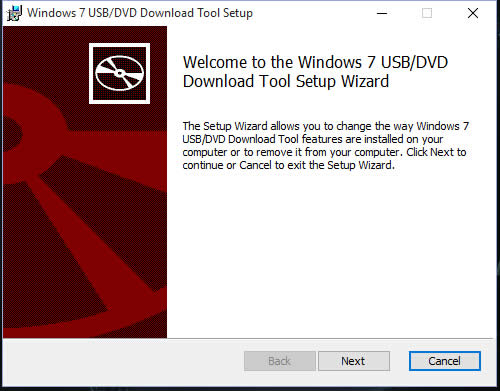
单击下一步,下面的对话将打开,您应该点击“浏览”,然后浏览到您保存在Windows10的ISO文件前面的位置。

通过双击ISO文件,或选择它,然后点击打开选择你的ISO映像。

当浏览对话关闭并返回到创建工具,点击下一步。
由此产生的窗口会给你创建DVD或USB媒体选项。选择您喜欢的安装方法,并确保有连接到系统的闪存驱动器或DVD介质后,单击要使用的选项。
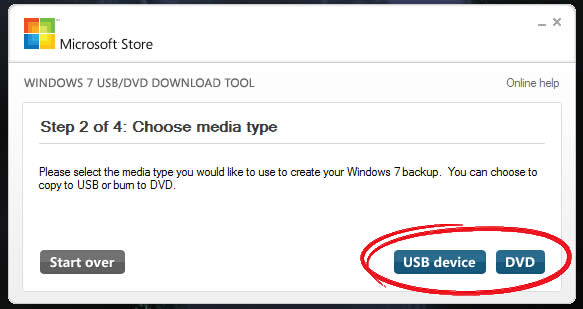
一旦安装媒体创作已经完成,你就可以执行全新安装。继续挂到下面的教程,并按照安装指南完全概述。我们希望,这将导致一个干净的石板和升级或者企图的失败又恢复过程后,解决您所遇到的任何问题。
当你完成一个干净的安装,它可能是一个好主意,安装要使用,尤其是对于显卡驱动程序,然后禁用自动驱动程序更新,以防止Windows更改驱动程序,不需要任何版本特定的驱动程序版本。
Windows 10系统成为了智能手机、PC、平板、Xbox One、物联网和其他各种办公设备的心脏,使设备之间提供无缝的操作体验。
|